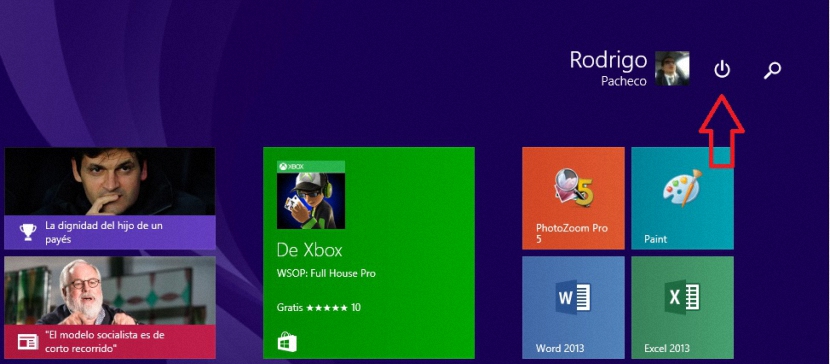
Windows 8.1 змінила форму кількома способами після випуску першого оновлення; завдяки їй вони повинні інтегруватися значна кількість нових функцій в інтерфейсі цієї операційної системи, перебуваючи між ними, кнопкою Вимкнути що в першу чергу ми можемо знайти його у верхній правій частині головного екрана.
Тепер хтось може спробувати видалити це перше оновлення Windows 8.1 щоб ця кнопка зникла, що не зручно робити навіть коли для цього є процедура. Якщо ви продовжите цю діяльність, ви не зможете отримувати більше оновлень, про що Microsoft згадувала в різних новинах. У цій статті ми згадаємо дві підходящі альтернативи, якими ви могли б скористатися, щоб кнопка Вимкнення більше не була там, де ми згадали вище.
Використання редактора реєстру для вимкнення цієї функції у Windows 8.1
Хоча ми не поділяємо ідею вимкніть цю кнопку, щоб вимкнути Windows 8.1, але на різних Інтернет-форумах такий тип допомоги запитували, оскільки функція присутня, коли ми використовуємо Win + X з будь-якого середовища, в якому ми опинилися.
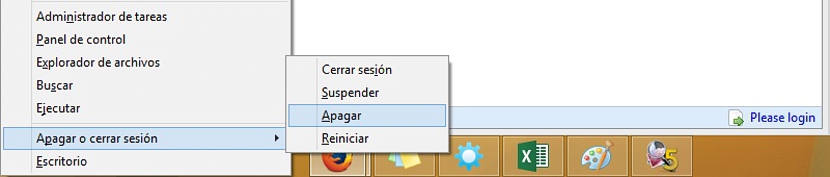
Якщо це ваша потреба та вимога, то для досягнення цієї мети рекомендуємо виконати такі дії:
- Ми прямуємо до нього Стіл Windows 8.1
- Ми використовуємо комбінацію клавіш Win + R

- У просторі нового вікна ми пишемо: regedit.exe
- Вікно Редактор реєстру.
- Ми прямуємо до наступного маршруту.
HKEY_CURRENT_USERSПрограмне забезпеченняMicrosoftWindowsCurrentVersionImmersiveShell
- Опинившись, ми клацаємо правою кнопкою миші в області праворуч.
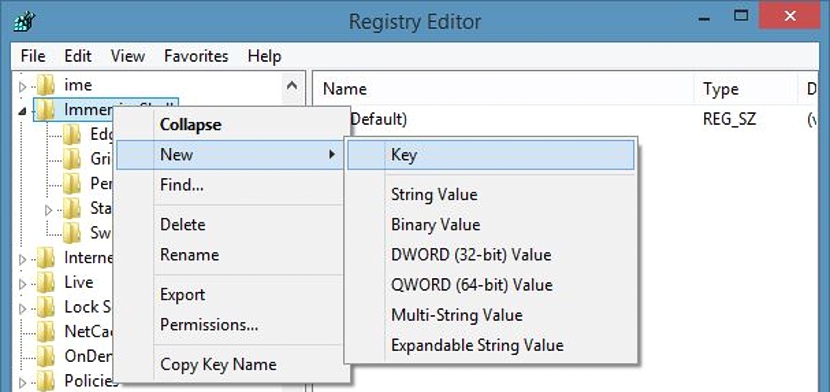
- Ми створюємо новий ключ DWORD (32-розрядний) з ім'ям Launcher_ShowPowerButtonOnStartScreen і ми присвоюємо значення 0.

- Ми приймаємо всі вікна і закриваємо їх.
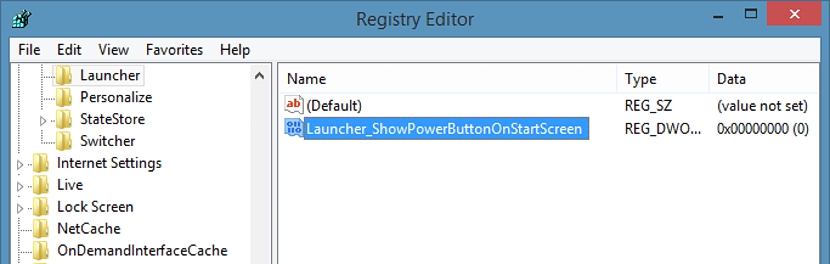
Ця процедура, про яку ми вже згадували, ми вже маємо новий ключ у Редакторі реєстру, який перепрограмує нашу операційну систему так що кнопка відключення зникає. Єдине, що нам потрібно зробити, щоб зміни набрали чинності, - це перезапустити нашу операційну систему. Після цього вам просто потрібно перейти на початковий екран (якщо ви перескочили на робочий стіл) і вуаля, ви зможете милуватися тим, що ця практична кнопка вже зникла у верхньому правому куті.
Вимкніть кнопку вимкнення для сторонніх програм
Хоча правда, що згадана вище процедура може бути ефективною, існує велика кількість людей, які вони не є експертами в роботі з редактором реєстру та у відповідних кодах; неправильне поводження з будь-яким із них може спричинити нестабільну роботу Windows 8.1, тому з цієї причини вам потрібно виконати резервна копія операційної системи на випадок, якщо щось піде не так.
Якщо ви не знаєте правильного способу зробити резервну копію операційної системи в цій новій версії операційної системи Microsoft, ми рекомендуємо Перегляньте статтю, в якій ми розглядали цю проблему із зображеннями дисків.
Тепер, якщо ви хочете спростити весь процес, про який ми згадали вище, ви можете скористатися стороннім додатком. Те саме, що має назву ModernUI Tuner, ви можете завантажте за наступним посиланням.
ModernUI тюнер присвячений кільком іншим додатковим функціям, які ви можете проаналізувати в інший час, оскільки зараз ми несемо повну відповідальність за можливість використання однієї з його функцій, що допоможе нам вимкнути кнопку вимкнення в Windows 8.1; Додаток є портативним, тому ми повинні спробувати знайти його десь на нашому жорсткому диску, щоб його випадково не стерли.
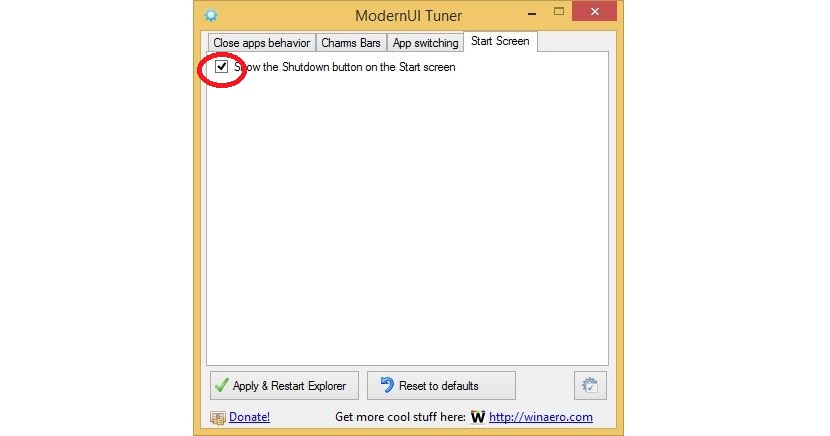
Після того, як ми його виконаємо, нам залишається лише перейти на останню вкладку (Початковий екран), де нам залишається лише деактивувати поле єдиної опції, присутньої там. Після того, як ми застосуємо зміни (можливо, буде потрібно зробити комп’ютер), ми зможемо помітити, що ця кнопка вимкнення більше не буде знаходитись там, де ми були раніше.